 In Zeiten immer neuer Überwachungsskandale lässt sich der Raspberry Pi auch hier interessant – mithilfe des Programms
In Zeiten immer neuer Überwachungsskandale lässt sich der Raspberry Pi auch hier interessant – mithilfe des Programms ejabberd lässt sich der Raspberry zu einem einfach zu nutzenden Instant-Messaging-Server machen, bei dem man die volle Kontrolle behält. ### Was ist Jabber?
Jabber ist die weitläufig verwendete Bezeichnung für Extensible Messaging and Presence Protocol, kurz XMPP. Dabei ist Jabber in der Lage, auch zu anderen Netzwerken eine Verbindung aufzubauen. Außerdem lassen sich viele XMPP-Clients noch mit zusätzlichen Verschlüsselungen ausstatten. ### Installation ejabberd
Um einen Jabber – Server zu installieren, kann das Paket ejabberd verwendet werden. Unter Raspbian lässt sich mit dem Befehl # apt-get install ejabberd (als root) das Programm installieren. ### Konfiguration
Um die initiale Konfiguration zu starten, so muss als root der Befehl # dpkg-reconfigure ejabberd ausgeführt werden. Der Dialog frägt anfänglich nach dem Host, der mit "localhost" ausgefüllt ist. Möchte man später von "außen" den Jabber – Dienst benutzen, muss als Hostname z. B. die Adresse des DynDNS – Anbieters oder, sofern man eine hat, die der statischen IP (von außen gesehen) eintragen. Das hat dann meistens den Aufbau "user.dyndns.org", "user.no-ip.biz" etc. Möchte man von außen den Jabber-Server erreichen können, müssen jeweilige Portfreigaben aktiviert werden. Minimal ist dafür der Port 5222 notwendig.  Anschließend wird der Assistent nach einem Benutzernamen und einem Passwort fragen, welchen man frei vergeben kann.
Anschließend wird der Assistent nach einem Benutzernamen und einem Passwort fragen, welchen man frei vergeben kann. Ein großer Vorteil ist, dass sich
Ein großer Vorteil ist, dass sich ejabberd über ein Webinterface steuern lässt. Dieses ist unter http://http://wheezy:5280/admin/ erreichbar. Als Login – Daten werden die Anmeldeinformationen verwendet, die im Einrichtungsassistenten genutzt wurden. Dort lässt sich ein Großteil der Administration durchführen. Beim Klick auf den Menüpunkt  kann man einen Host auswählen, den man bearbeiten will. Dort taucht auch jetzt die Adresse aus, die im initialen Assistenten abgefragt wurde. ### Neue Benutzer anlegen, Statistiken ansehen
kann man einen Host auswählen, den man bearbeiten will. Dort taucht auch jetzt die Adresse aus, die im initialen Assistenten abgefragt wurde. ### Neue Benutzer anlegen, Statistiken ansehen
Nach Auswahl des virtuellen Hosts lässen sich verschiedene Optionen nun durchführen, beispielsweise um Benutzer anzulegen oder Statiken einzusehen.  ### Zugangsregeln bearbeiten
### Zugangsregeln bearbeiten
Durch die Konfiguration mit # dpkg-reconfigure ejabberd wurden diverse Einstellungen vorab gesetzt. Durch Auswahl des Punktes  lassen sich Regeln einsehen, die aktuell den Zugang zum Server beschränken. Beispielsweise wird durch Angabe der Regel "register" mit dem Wert "" festgelegt, dass keine neuen Benutzer sich registrieren können. Neue Benutzer können dann nur durch den Administrator im Webadministrations-Panel angelegt werden. Wer die öffentliche Registrierung bzw. eine der Einstellungen verändern möchte, kann durch klicken auf den Namen der Einstellung, z. B. "register", die Werte verändern. Ich belasse die Einstellungen auf den Standardwerten, da diese für mich ausreichend sind.
lassen sich Regeln einsehen, die aktuell den Zugang zum Server beschränken. Beispielsweise wird durch Angabe der Regel "register" mit dem Wert "" festgelegt, dass keine neuen Benutzer sich registrieren können. Neue Benutzer können dann nur durch den Administrator im Webadministrations-Panel angelegt werden. Wer die öffentliche Registrierung bzw. eine der Einstellungen verändern möchte, kann durch klicken auf den Namen der Einstellung, z. B. "register", die Werte verändern. Ich belasse die Einstellungen auf den Standardwerten, da diese für mich ausreichend sind.  ### Server sichern
### Server sichern
Das Ubuntuusers – Wiki stellt einige sinnvolle Tricks zur Verfügung, mit denen sich die ejabberd-Installation "härten" lässt. Außerdem gilt es, sich immer die neusten Sicherheitsupdates zu installieren, wie ich bereits in meinem Artikel "Leute, passt’ auf euren Raspberry auf" erläutert habe. ### Einrichtung im Client
Als Client empfiehlt sich zum Beispiel Pidgin, bei dem lediglich ein neues Konto mit folgenden Einstellungen hinzugefügt werden muss:  Empfehlung: Installiert euch das Pidgin-OTR Plugin, mit dem eine Punkt-zu-Punkt Verschlüsselung durchgeführt werden kann. Unter Linux ist bei den meisten Distributionen das Paket
Empfehlung: Installiert euch das Pidgin-OTR Plugin, mit dem eine Punkt-zu-Punkt Verschlüsselung durchgeführt werden kann. Unter Linux ist bei den meisten Distributionen das Paket pidgin-otr verfügbar, welches das Plugin beinhaltet. Wie das Plugin verwendet bzw. eingerichtet wird, kann hier nachgelesen werden. Natürlich kann auch ein anderer Client, je nach persönlicher Präferenz verwendet werden. Es muss lediglich das XMPP – Protokoll unterstützt werden. ### Ausblick/ Fazit
Mit ejabberd kann man sich mit etwas Verständnis für die Linux – Materie einen kleinen IM – Server einrichten, den man als kleine Alternative zu anderen Diensten benutzen kann. Jedoch sollte man beachten, dass es sich dabei um eine Server – Software handelt, die entsprechend administriert werden will. Ich habe in diesem Tutorial lediglich einen kurzen Einblick geboten, daher sollte man sich auf jeden Falle mal das Handbuch zu ejabberd ansehen, in dem man eventuell noch sinnvolle Ergänzungen zur Konfiguration finden kann. Die Dokumentation ist hier (PDF) und hier (HTML) zu finden.
Haftungsausschluss: Ich übernehme keinerlei Haftung für Schäden, die durch Befolgung der Schritte dieses Beitrages auftreten können. Es können auch hier Fehler und Unstimmigkeiten auftreten, die Fehler veursachen können. Ich habe die Tutorials in der Regel so erstellt, wie ich es bei meinem System auch durchgeführt hatte. Eventuelle Probleme sind dabei je nach Konfiguration möglich. Fehler gefunden? Ich bin für einen Kommentar dankbar ;). – – – – – –
Das Raspberry Pi Logo stammt von http://www.raspberrypi.org/trademark-rules, welches Eigentum der Raspberry Pi Foundation ist. Das XMPP – Logo stammt von https://commons.wikimedia.org/wiki/File:XMPP\_logo.svg.
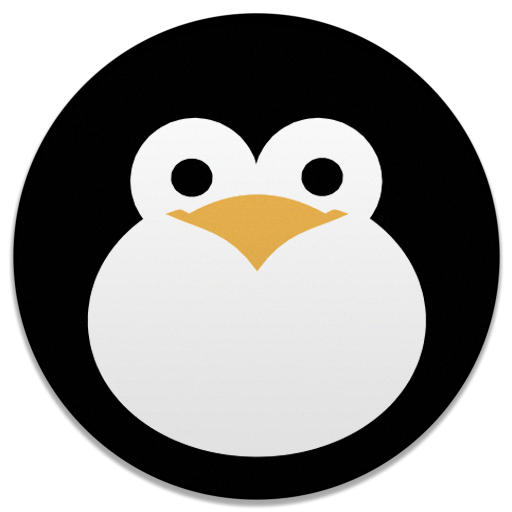



Eine Antwort zu „[Tutorial] Wie mache ich meinen Raspberry Pi zu einem Instant-Messaging-Server?“
[…] Durch einen Artikel auf thomas.leister.de bin ich erst einmal bewusst auf den Messenger-Dienst Jabber aufmerksam geworden. Nach einiger intensiver Nutzung, habe ich ein wenig recherchiert und wollte nun meinen eigenen XMPP-Server (Extensible Messaging and Presence Protocols) auf einem Raspberry Pi installieren. Besonders hilfreich war dabei ein Artikel von Christoph von 0fury.de. […]